© Tillypad 2008-2014
Для работы с настройками синхронизации используются карточки редактирования или добавления одного или нескольких элементов. Все эти карточки открываются из таблицы элементов справочника .
Карточка редактирования открывается по команде , карточка добавления - по команде «Добавить» или при вставке настроек из буфера обмена.
Карточка содержит панели «Свойства» и «Карта потоков» .
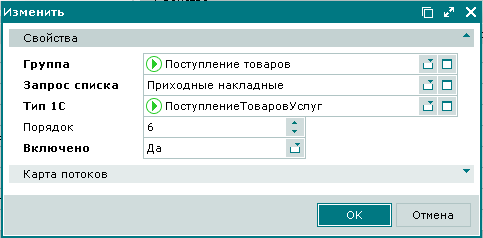
Поля на панели «Свойства»:
Группа – группа настроек синхронизации для экспорта, в которую включается настройка синхронизации. Поле обязательно для заполнения.
Запрос списка – настройка синхронизации для списка объектов системы Tillypad XL (запроса списков объектов). Поле обязательно для заполнения.
Тип 1С – тип объектов в программе 1C:Предприятие, соответствующий объектам Tillypad XL. Поле обязательно для заполнения.
Порядок – очередность выполнения настроек синхронизации в группе.
Включено – признак включения настроек синхронизации в группу. Выбор производится из фиксированного списка: «Да» или «Нет».
Если типом объектов 1С является справочник, то в карточке выводится дополнительное поле:
Новые элементы – признак необходимости подтверждения создания новых элементов в справочниках 1С при передаче данных из Tillypad XL. Выбор производится из фиксированного списка: «Автоматически» или «Ручное подтверждение».
При выборе значения «Автоматически» создание новых элементов проходит без контроля пользователем (как в предыдущих версиях), а при выборе значения «Ручное подтверждение» добавление новых элементов справочников требует участия пользователя. Если при перекачке данных справочника находятся элементы, которые еще не записывались в базу 1С, то для них будет выведено окно предварительного связывания, где пользователю нужно выбрать – либо осуществить привязку к уже существующим записям в 1С, либо установить флажок, что надо добавить эти записи как новые.

